Vaihtoehtosi olivat aiemmin rajalliset: voit ottaa kiiltävän uuden puhelimen takaisin ja toivoa, että toisessa ei ole sitä sävyä, olettaen, että kauppa antaa sinun tehdä vaihdon. Voit rootata sen ja käyttää värikalibrointityökalua kolmannen osapuolen ROM- tai juurisovelluksessa. Tai voit pitää laitteen ja toivoa, että tuleva järjestelmäpäivitys korjaa värikalibroinnin.
Ei enempää. Nyt voimme kalibroida näytön haluamallamme tavalla Android N -kehittäjien esikatselussa.
Toisin kuin yötila, tämä on ensimmäinen kerta, kun näytön kalibrointi näkyy kehittäjän esikatselussa, ja sellaisena on aina mahdollisuus, että tämä ominaisuus ei välttämättä pääse lopulliseen koontiversioon. Se voi myös muuttua kehittäjän esikatselun aikana, ja se olisi tervetullutta, koska työkaluun voidaan tehdä joitain parannuksia nykyisessä muodossaan.
Vuonna Järjestelmän käyttöliittymäviritin, siellä on uusi luokka nimeltä Väri ja ulkonäkö. Siinä on yötila ja mahdollisuus siihen Kalibroi näyttö. Kun napautat Kalibroi näyttö, näyttöön tulee kolme palkkia:
Rtoim Green ja Blue. Kaikki palkit asetetaan automaattisesti täyteen, joten jos haluat lisätä sinistä näytöllä, asetat punaisen ja vihreän alas sen sijaan, että vedät sinistä ylöspäin.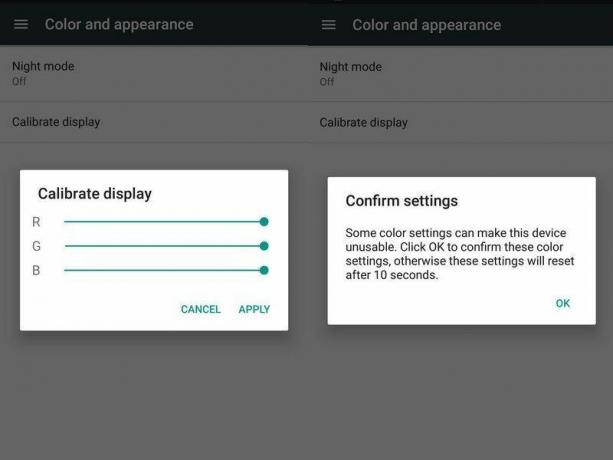
Tällä hetkellä säätimet ovat hieman osumia tai ei, ja ainakin osa siitä johtuu siitä, että et näe muutoksia ennen kuin painat Käytä. Onneksi, jos menit liioittelemaan korjauksillasi, on 10 sekunnin ikkuna muutosten esikatselua varten. Jos et hyväksy niitä kyseisessä ikkunassa, ne palautuvat aikaisempiin asetuksiinsa.
Saattaa kestää muutaman yrityksen saada se oikein, välillä siitä, ettet näe tuloksia ennen kuin olet hakenut, ja hallintalaitteiden puuttuminen niin hieno kuin jotkut saattavat pitää, mutta se on enemmän kuin meillä oli ennen, ja aina on parantamisen varaa palautetta. Muistakaa, hyvät ihmiset: Android N -kehittäjän esikatselussa on kyse palautteen antamisesta, joten jos huomaat jotain, jota on mielestäsi muutettava, sano niin. Voit lähettää palautetta asetusten päävälilehdellä napauttamalla valikkopainiketta ja valitsemalla Apua ja palautetta.
